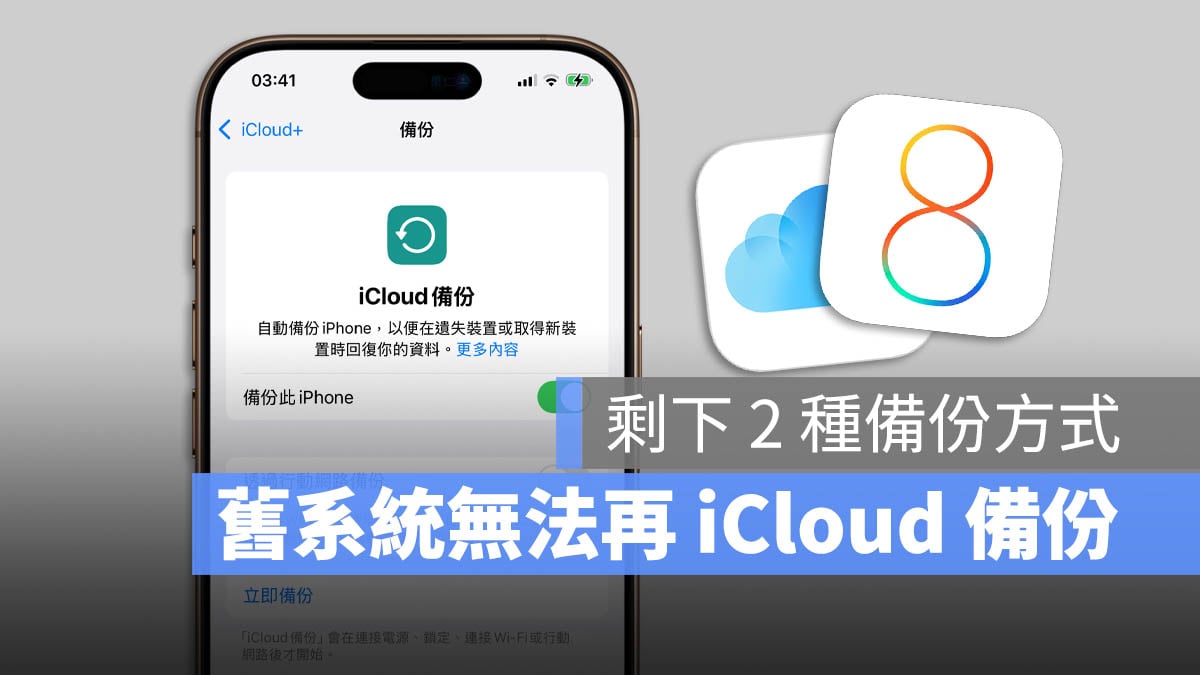
蘋果之前宣布,自 2024 年 12 月 18 日 起,iCloud 備份功能將僅支援 iOS 9 及更新版本,所有使用 iOS 5 ~ iOS 8 系統的裝置,從今日起也將無法建立新的 iCloud 備份,甚至連原本儲存在 iCloud 的備份資料也會被刪除。
舊系統的備份方式已經不再適用,故淘汰
蘋果表示,這項調整是為了讓 iCloud 的運作更符合其最低系統需求。隨著 iOS 9 引入 CloudKit 作為核心備份技術,舊有系統的備份方式已經不再適用。因此,蘋果決定全面淘汰對舊版系統的支援。
不過,值得注意的是,裝置本身的檔案並不會因此受到影響。iPhone 使用者仍可以透過其他方式來保存重要資料或手動備份裝置內容。
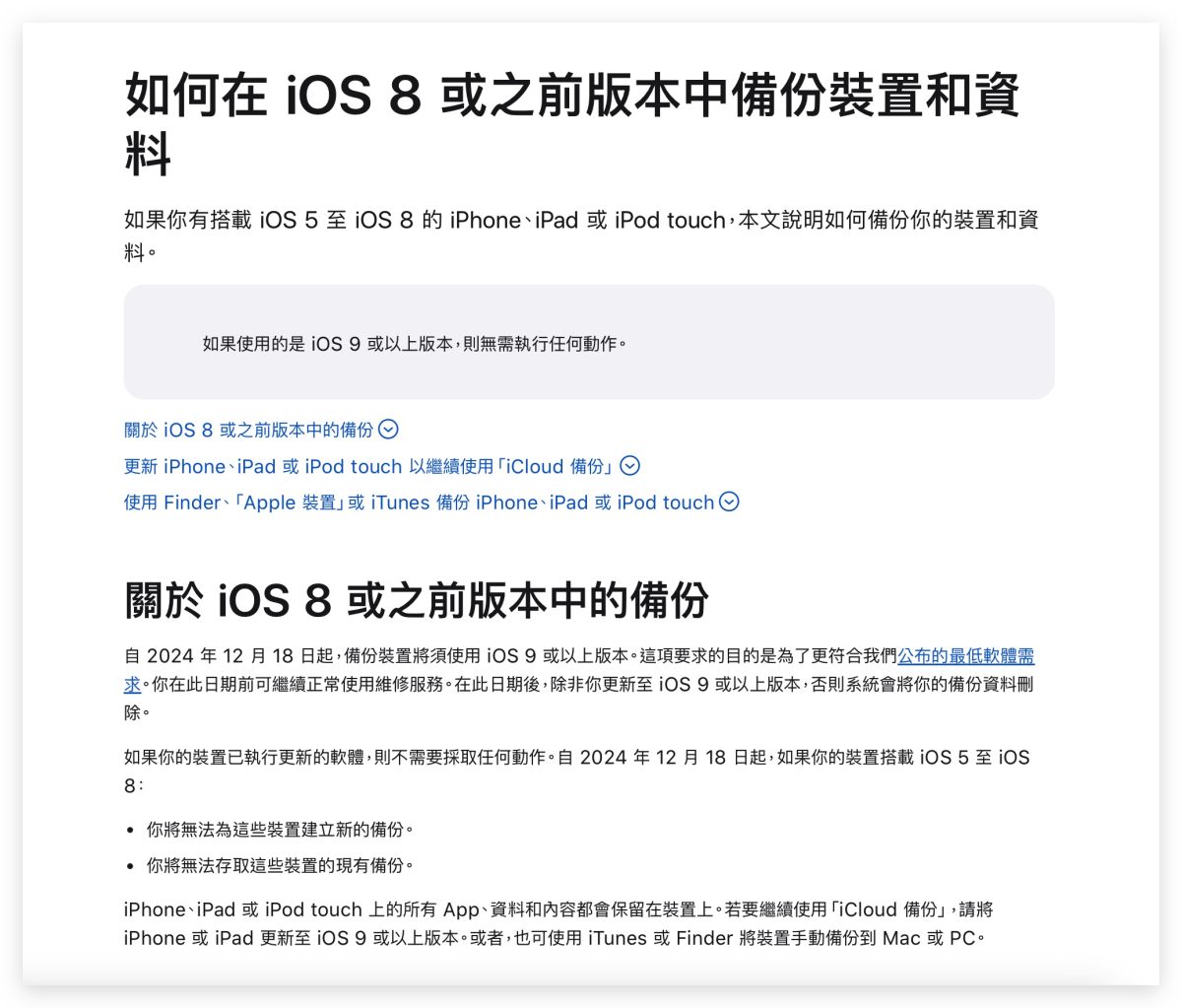
iCloud 不能備份怎麼辦?2 種解決方法
如果你或身邊的家人、朋友還在使用 iOS 5 到 iOS 8 系統的裝置,這裡提供 2 種解決方案:
1. 升級裝置至 iOS 9 或更新版本
最簡單的方式就是將裝置系統更新到 iOS 9 或以上版本。大部分支援 iOS 8 的裝置都能升級至 iOS 9,升級後即可恢復 iCloud 備份功能。
2. 手動備份到電腦
對於無法升級至 iOS 9 的舊裝置(如 iPhone 3GS、iPhone 4 等),可選擇透過 iTunes 或 Finder 手動備份到 Mac 或 PC。這不僅可以保存現有資料,還能避免資料遺失。
|
詳細教學》 |
iCloud 備份停止支援舊版本:總結
如果你或身邊的朋友仍在使用舊版系統,將無法再將 iPhone 備份到 iCloud,原本 iCloud 上的備份檔案也應該是被刪掉了,如果還要備份 iPhone 檔案的話,必須要升級到 iOS 9 或是改用電腦版及可以繼續備份。
延伸閱讀》
iPhone 16 換手機 LINE 對話紀錄轉移超簡單,備份還原步驟完整教學
iPhone 備份技巧教學:透過 Finder、iTunes 完整備份到電腦
iPhone 16 資料轉移方式分享:接電腦備份換機穩定又快速,5 個步驟輕鬆搞定
如果想知道更多關於 Apple 的消息、教學、小技巧或是科技新知,一定要點擊以下任一 LOGO,追蹤我們的 Facebook 粉絲團、訂閱 IG、YouTube 以及 Telegram。





